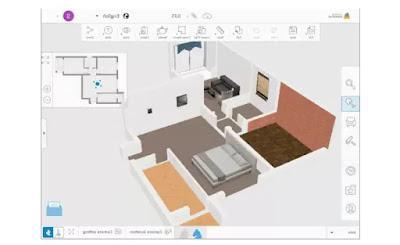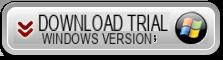Les appareils IOS (iPad, iPhone) ont une application intégrée "iBooks« Ce qui permet aux utilisateurs de télécharger ou d'acheter des livres et des PDF directement sur leur iPhone ou iPad. Si vous êtes un amateur de lecture, vous avez peut-être téléchargé trop de livres et vous pouvez maintenant avoir des difficultés à les gérer. Dans ce cas, il est préférable de « nettoyer » l'application iBooks en supprimant les livres dont vous n'avez plus besoin. Mais comment faire cela ? Comme, comment supprimer un livre d'iBooks sur iPhone et iPad rapidement et facilement ?
Continuez à lire cet article car nous allons vous montrer plusieurs façons de supprimer des livres dans iBooks sans problèmes.
Façon 1. Supprimer le livre sur iBooks manuellement
Savez-vous que vous pouvez également supprimer manuellement des livres d'iBooks sur votre iPhone ou iPad ? C'est très simple et il vous suffit de suivre les étapes décrites ci-dessous.
1 étape. Ouvrez votre iPhone ou iPad, puis recherchez et lancez l'application iBooks sur votre appareil iOS.
Étape 2. Au bas de l'écran, vous verrez l'option "Mes livres". Cliquez sur cette option.
3 étape. Lorsque vous êtes dans l'écran "Mes livres", vous remarquerez le bouton "Sélectionner", situé dans le coin supérieur droit de l'écran. Appuyez simplement sur "Sélectionner" pour choisir les livres à supprimer
Étape 4. Après avoir sélectionné le ou les livres à supprimer d'iBooks, appuyez sur le bouton "effacer". Lorsque vous appuyez sur "Supprimer", vous pourrez choisir entre "Supprimer" et "Supprimer cette copie" pour obtenir le résultat souhaité.
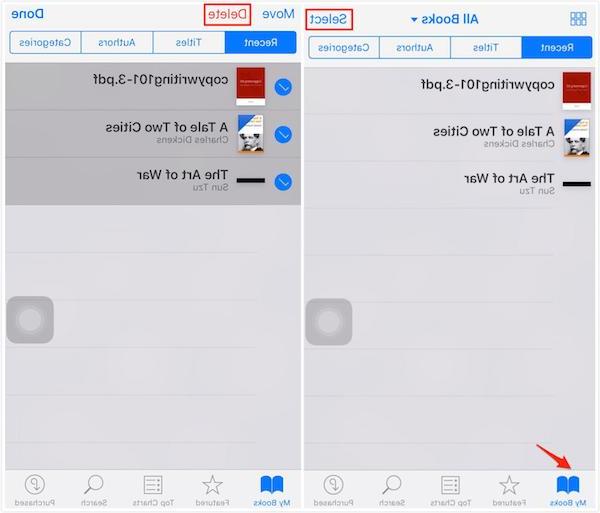
note: En choisissant l'option "Supprimer", les livres sélectionnés seront "masqués" et ne seront plus disponibles dans votre application iBooks. Si vous souhaitez relire ces livres, vous devrez vous rendre dans la section "Achetés" pour les télécharger à nouveau. Si vous choisissez plutôt l'option "Supprimer cette copie", les livres que vous décidez de supprimer seront supprimés de l'appareil mais resteront toujours dans votre iCloud. Vous pourrez identifier ces livres grâce à l'icône iCloud.
Façon 2: Effacer les livres iBooks via iTunes
Outre la suppression directe et manuelle de livres d'iBooks sur votre iPhone ou iPad, vous pouvez également le faire à l'aide de iTunes. Tout le monde sait que la synchronisation de livres avec iTunes effacera les livres existants sur votre iPhone ou iPad. Par conséquent, si vous souhaitez supprimer tous les livres ou certains livres d'iBooks, vous pouvez choisir d'utiliser iTunes. Suivez ces étapes pour comprendre comment supprimer des iBooks de l'iPad ou de l'iPhone via iTunes.
Étape 1. Connectez votre iPhone ou iPad à l'ordinateur via un câble USB. Assurez-vous qu'iTunes est déjà installé sur votre ordinateur.
Étape 2. Lancez iTunes sur votre PC et attendez qu'il détecte automatiquement l'appareil iOS.
Étape 3. Lorsque vous voyez l'appareil iOS dans iTunes, cliquez sur le bouton "Périphérique" et sélectionnez le "Livres" de la liste à gauche.
Étape 4. Choisissez maintenant "Synchroniser le livre". Si vous souhaitez supprimer tous les livres, vous devez sélectionner « Tous les livres ». Sinon, choisissez "Livres sélectionnés".
Étape 5. Après cela, assurez-vous de désélectionner tous les livres. Enfin, cliquez sur "Appliquer« Pour supprimer des livres de l'iPhone et d'autres appareils iOS avec iTunes.
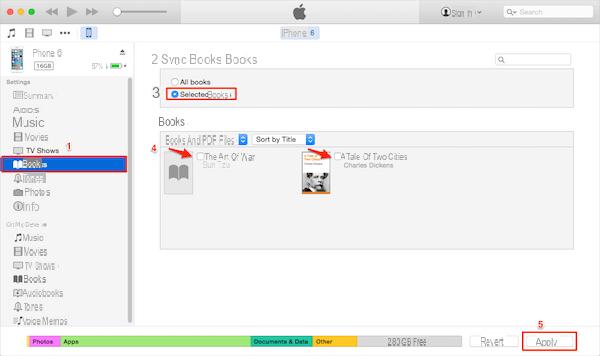
Façon 3: Supprimer des livres de l'iPhone / iPad avec FoneTrans
Si vous cherchez un logiciel pour mieux gérer les livres sur votre appareil iOS, directement depuis votre ordinateur (Windows ou Mac), vous trouverez ci-dessous une solution logicielle très intéressante. On parle du programme FoneTrans, un programme qui peut vous aider à gérer non seulement des livres mais aussi des photos, de la musique, des vidéos, des contacts et des SMS directement depuis votre ordinateur. Nous avons déjà vu ce logiciel à l'œuvre dans le guide sur la façon d'exporter des livres iBooks d'iPhone vers PC/Mac. Pour savoir comment à la place supprimer des livres dans iBooks depuis iPhone, iPad avec ce programme, suivez ces étapes.
Étape 1. Téléchargez et installez FoneTrans
Tout d'abord, téléchargez FoneTrans en version démo à partir des boutons ci-dessous :
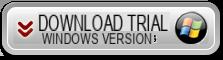
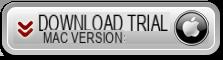
Étape 2. Connectez l'iPhone ou l'iPad à l'ordinateur
Lancez FoneTrans après l'installation. Connectez votre appareil iOS à l'ordinateur via un câble USB. Dès que détecté, vous verrez les informations de l'appareil dans le programme.
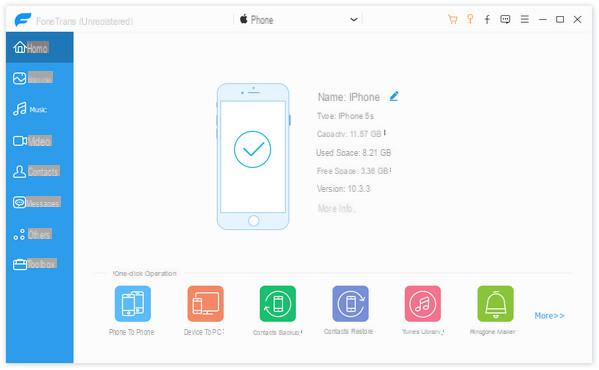
Étape 3. Supprimer des livres
Une fois que FoneTrans a reconnu votre appareil, vous pouvez sélectionner "Livres" dans le menu de gauche. Une fois cela fait, tous les livres actuellement enregistrés dans la mémoire de l'iPhone ou de l'iPad apparaîtront sur l'écran du programme.
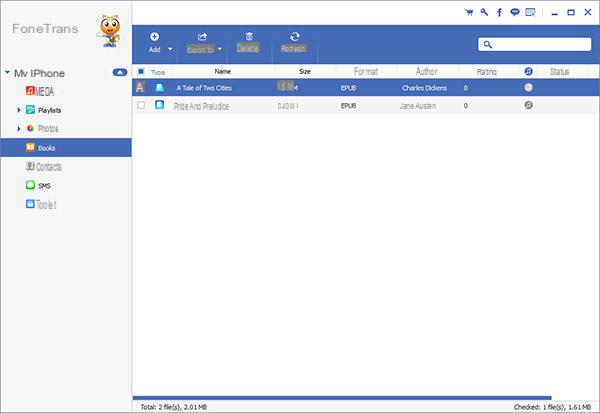
Il ne vous reste plus qu'à sélectionner les livres que vous souhaitez supprimer puis cliquez sur le bouton en haut EFFACER. C'est tout!




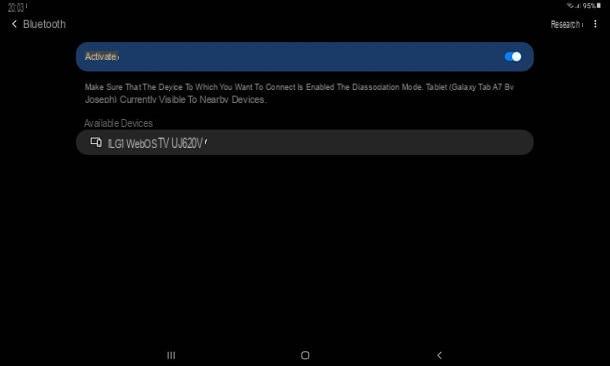
![[Résolu] Problème d'explorateur de fichiers Windows 10 (Crash, gel, ne s'ouvre pas) -](/images/posts/cc20c719392710b072f5498c737e5abc-0.jpg)


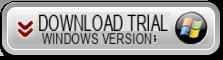

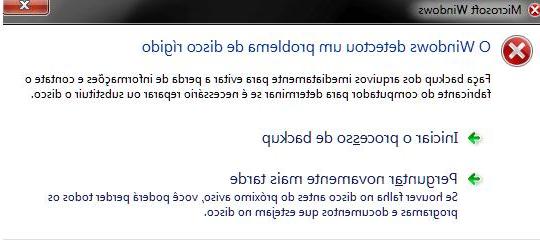
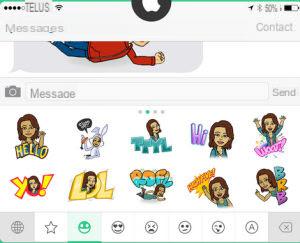


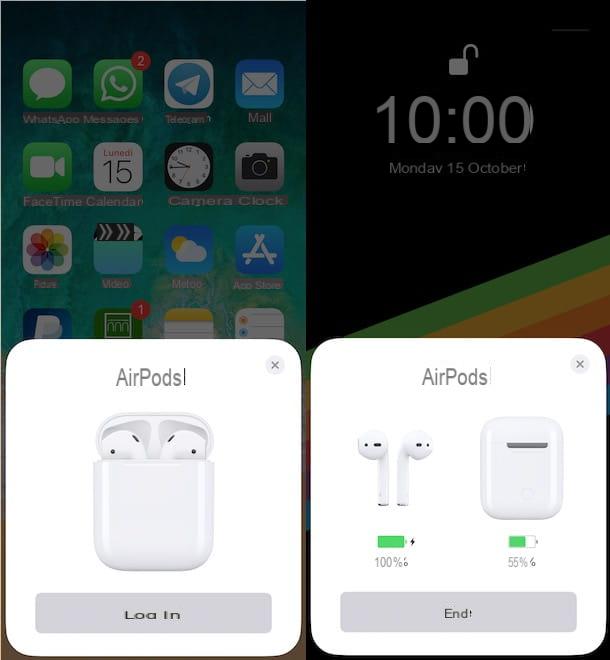

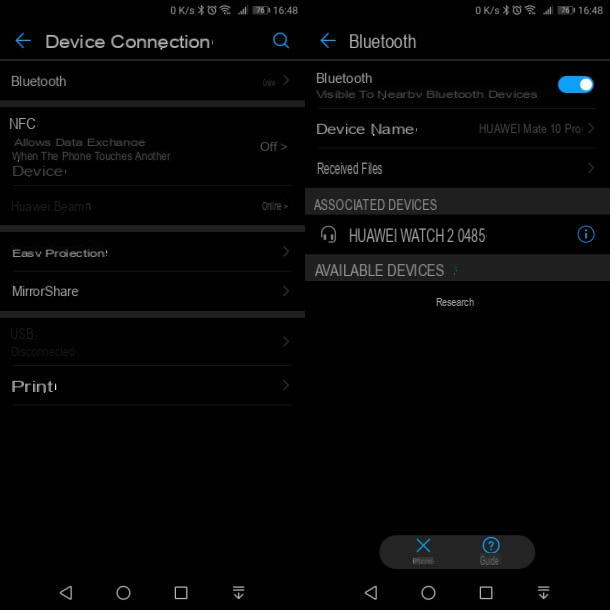
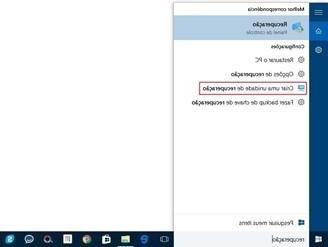
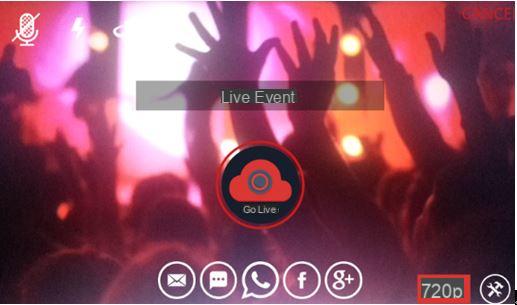
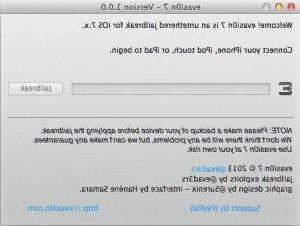
![[Résolu] Problème](/images/posts/243ff526ee1aca9603e766cb025b35f1-0.jpg)